Google Ads 是一个强大的在线广告平台,可为营销人员提供多种选择和广告服务。最受欢迎的广告网络之一是 Google 展示广告网络 (GDN)。

除了 Google 的搜索网络,展示广告网络是营销人员学习如何在在线广告世界中行事的下一个目标。一些 Google Ads 用户甚至从 GDN 开始他们的在线广告之旅。
也就是说,关于 Google 展示广告网络和一般的按点击付费营销,有很多东西需要学习。“付费”部分让新手营销人员感到担忧,并使进入在线广告游戏成为一个非常令人生畏的前景。仅仅试图掌握基础知识很容易浪费您宝贵的广告预算!
此讨论将为 Google Ads 新用户揭开 GDN 的神秘面纱。本文不仅会回答有关展示广告网络的常见问题,例如 GDN 是什么以及它是如何运作的,而且本文还将探索有效的策略和必须知道的信息,以帮助 PPC 营销人员充分利用他们的展示广告预算。
这里有很多东西要打开!
什么是 Google 展示广告网络?
当人们想到 Google Ads 时,首先想到的是搜索广告。那是因为这些会立即被识别为Google广告信息。然而,通过 Google 展示广告网络发布的广告与 Google Ads 的关联并不明显。这是因为这些广告出现在 Internet 上超过 200 万个网站上。
您的客户在日常 Internet 例程中会访问其中一些网站。Gmail 和 YouTube 等网站是互联网上最受欢迎的网站之一,也是 Google 展示广告网络的重要组成部分。
与 Google 搜索网络相比,GDN 还拥有一系列全新的定位选项和工具,可以将目标人群归零。更不用说,许多展示广告格式会产生大而直观的信息,这些信息通常比简单的基于文本的广告更具吸引力。
它是如何工作的?
凭借广泛的定位和受众群体细分选项,Google 展示广告网络可帮助您找到理想的客户。然后,它会查看其网站合作伙伴目录,以在互联网上找到适合您的客户资料的人聚集的地方。
例如,如果您的受众是全职妈妈,GDN 会尝试将您的广告信息连接到 DIY(自己动手)家庭网站、育儿博客、家庭作业帮助网站等。Google 已确定这些地方是你的观众经常光顾。
该决定是基于查看数据量和用户 cookie 的复杂算法做出的。此 cookie 数据向互联网用户在网络上访问过的 Google 展示广告网络发出信号。从这些数据中,谷歌可以得出有关个人喜欢和不喜欢什么的某些信息。这使广告商能够找到兴趣与其产品、服务和公司产生共鸣的客户。
您甚至可以从您自己的页面定位 cookie 数据,以向过去的客户进行再营销!
GDN 从哪里获得他们的网站目录?网站所有者通过 AdSense 计划注册成为 Google 的广告合作伙伴。这授予 Google 在这些网站上发布广告以换取金钱的许可。
展示广告有哪些不同格式?
对于搜索广告,营销人员在客户看到的广告类型方面没有太多选择。然而,在 Google 展示广告网络中,情况恰恰相反。有几种不同的选择!
文字广告:这是最直接的广告格式。它由几行文本、一个标题和一个 URL 链接组成。如果您过去使用过搜索广告,那么您就会习惯使用文字广告。
图片广告:如果您想制作更具视觉吸引力的广告,图片广告是不错的选择。这些广告有许多不同的形状和大小,从简单的横幅到正方形,甚至是大型摩天大楼广告!甚至您可以使用 HTML5 在广告中制作一些动画并上传到图片广告中。
视频广告:通过将图像广告的视觉效果提升到一个全新的水平,视频广告极具吸引力,可以在短时间内包含大量信息。随着 YouTube 的流行,视频变得越来越有效。
动态搜索广告:动态搜索广告直接使用您自己网站上的内容,尝试将完美的广告与每个独特的广告印象相匹配。
富媒体广告:通过将动画附加到已经成功的文本和图像组合,富媒体广告为已经证明成功的广告类型提供了另一层参与度。
响应式展示广告:这是展示广告网络的默认格式。响应式展示广告使用复杂的算法,使用您提交的广告资源(图片、标题、徽标等)根据效果指标发布最佳广告。这些广告甚至会融入主机站点的结构中,以营造一种更自然的感觉,不像是垃圾广告消息。
互动广告:在 YouTube 和整个展示广告网络上投放引人入胜的图片和视频广告,这让广告商只有在用户与他们的广告互动时才可以出价和付费。谷歌将“参与度”定义为用户将鼠标悬停在广告上超过两秒。这种延迟消除了可能按此定价模型收取的意外交互
Gmail 广告: Google 的 Gmail 电子邮件服务是世界上最受欢迎的服务之一。企业和消费者都使用它,这使其成为任何广告商的宝贵营销渠道。现在,您可以在人们收件箱的顶部标签页上发布和展示展开式广告。
展示广告只是为了提高品牌知名度吗?
由于视觉组件,展示广告网络上的广告系列通常用于提高品牌知名度。即使个人没有点击广告,他们仍然看到了广告,这意味着他们在视觉上与内容互动。因此,他们以后更容易回忆起该品牌。
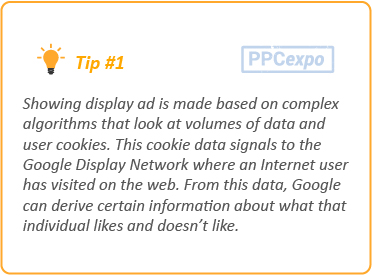
也就是说,不要误以为展示广告只是为了提高品牌知名度。GDN 还可以帮助您实现转化目标!
如前所述,营销人员可以使用多种不同格式的展示广告。虽然其中一些格式更能激发品牌知名度,但其他形式(例如 Gmail 广告和视频广告)可以直接(并且显着)影响您的转化目标!
如何设置 Google 展示广告系列
Google Ads 的新手不应该强调在 Google 展示广告网络上设置广告系列。谷歌以让任何设置过程尽可能轻松和直观而闻名。
活动制作工具将帮助您完成每个步骤,并根据您提供的信息为您推荐设置。这使您可以选择最适合您的目标、预算和其他需求的选项。
以防万一您发现某个特定步骤不清楚或卡住了,这里对创建您的第一个展示广告系列的所有步骤进行了更详细的解释。
启动 Google 展示广告系列
要创建您的第一个 Google 展示广告系列,请登录您的 Google Ads 帐户。如果您需要创建 Google Ads 帐户,请确保您手头有公司名称和其他一般信息。
在主 Google Ads 仪表板中,按蓝色大“+”图标,然后按“新建广告系列”。这将启动活动设置过程。
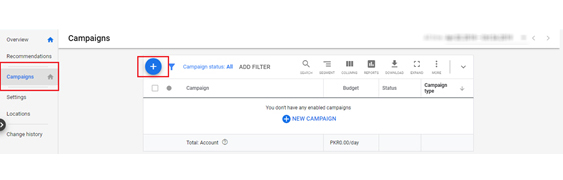
选择一个目标
一旦您选择开始新的广告系列,Google 就会询问您的广告目标是什么。有不同的选项可供选择,例如:
- 销售:如果您的广告与销售直接相关,那么这就是您的理想目标。
- 潜在客户:需要获得新客户并增加收入吗?这是您最好的选择。
- 网站流量:您希望为此目标吸引更多人访问您的网站和登录页面。
- 产品和品牌考虑:目标是让用户了解您的产品,并鼓励他们准确探索您提供的产品。
- 品牌知名度和影响力:您的目标是将广告信息展示在大量受众面前并提高您的品牌知名度。
- 推广您的应用:如果您有想要推广的应用,那么这是您的最佳选择。
- 没有目标指导:您可以继续进行一般设置。
但是,Google 会根据您选择的目标在设置过程中推荐某些选项。例如,如果您选择品牌知名度目标,Google 会推荐定位选项、广告类型等,以最大限度地提高印象,从而提高您品牌的影响力和知名度。让我们假设您想为您的牛仔裤业务带来流量。所以在这种情况下选择“网站流量”。
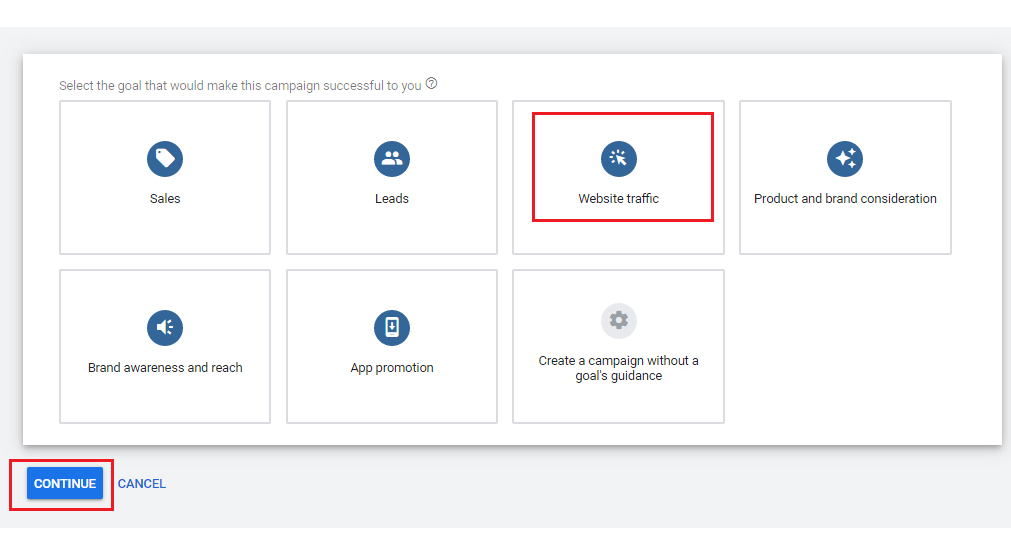
选择目标后,您可以选择启动展示广告系列。
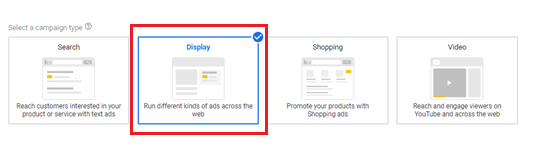
选择活动子类型
您的广告系列子类型是一个重要的决定,因为它以后无法撤销或更改。你有三个选择。
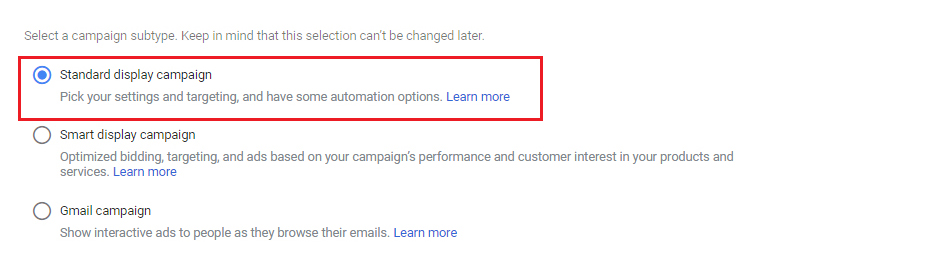
标准展示活动:这是一个常规展示活动,为广告商提供完全控制和最少的自动化选项。这是最推荐的选项,尤其是对于无权访问智能展示广告系列的新帐户。
智能展示广告系列:如果您想更好地控制广告系列及其效果设置,那么此选项不适合您,对于智能展示广告系列,许多优化、出价和定位选项都是自动处理的。虽然这会限制您的控制,但会节省时间。如果您想在手动操作之外吸引新客户,智能广告系列是一个不错的替代选择,值得探索。此外,智能广告系列需要历史数据才能发挥最佳效果,因此您最好是第一次使用标准广告系列,一旦您拥有足够的转化率和历史数据,您就可以转向智能广告系列。
Gmail 广告:如果在人们的 Gmail 收件箱中投放广告的前景听起来很吸引人,那么这就是显而易见的选择。Gmail 广告是一种通过电子邮件向潜在客户进行营销的非侵入性方式。
为您的活动命名
接下来,系统会要求您为广告系列命名。这是一小步,但请务必将您的广告系列命名为能够告诉您其目标或重点的名称。

您要避免使用诸如“Display 1”之类的通用名称,因为您无法轻易分辨出该活动的目的是什么。相反,像“牛仔裤展示广告系列”这样的名称可以让您更深入地了解广告系列的目标。
这将使您的帐户更有条理,尤其是当您将来制作越来越多的广告系列时。
选择一个位置
您希望在哪里展示您的广告?默认情况下,Google 会将您的广告系列覆盖范围设置为整个美国。但是,您可能只想向特定区域做广告。您甚至可能只想在您附近的区域广播!如果您的公司在全球开展业务,您还可以将业务范围扩大到美国以外的国家/地区。
谷歌让营销人员有机会通过四个选项优化他们的位置定位:
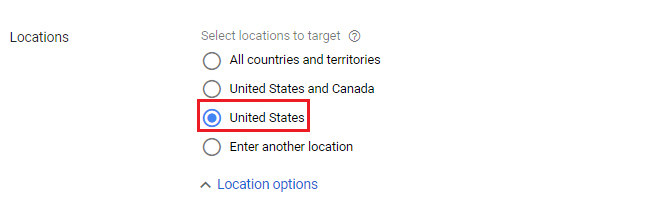
您可以使用可能帮助您增加利润的其他定位选项进一步改善实际位置。
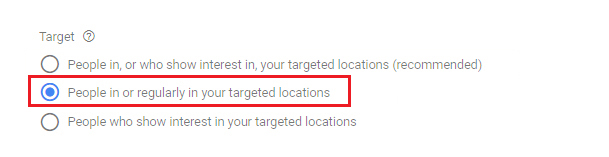
尽管谷歌推荐了这个“对你的目标位置感兴趣的人”。但这将包括所有实际上并未居住在您的目标位置的人。通过使用此选项,您可能会有很多流量,但很可能它们的价值不足以在长期内进行转换。
为了更好地优化广告系列,您应该选择第二个选择“位于或经常位于您的目标位置的人”,这将明确定位实际可用的受众。
或者,您可以选择只向对该地区感兴趣的人而不是根据他们的实际位置做广告。旅游公司在这个选择上做得很好。
值得花一些时间讨论位置排除。这些是您在发布广告信息时告诉 Google 避免的区域。您可以仅仅因为不相关或因为它给您带来太多收益而没有导致任何转化而排除一个区域。
同样,您可以选择仅根据位置或兴趣和位置排除。
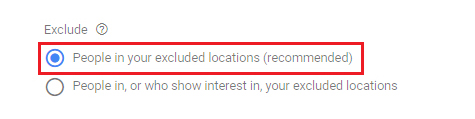
设置语言
与位置类似,您也可以按语言定位。Google 根据用户的设置以及他们所在网站的语言来确定用户的语言。默认情况下,您的广告只会出现在使用英语设置的用户面前。如果您的公司为其他语言的客户提供服务,您将需要编辑此设置。
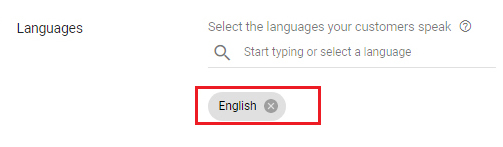
选择出价选项
您的出价选择会对您的广告系列产生重大影响。而且,有多种投标选项可供选择,它们都满足不同的需求,这只会让营销人员的压力更大。
Google 会尽力帮助您完成这一部分。Google 甚至会根据您的广告系列目标推荐出价策略。然而,鉴于此选择的重要性,查看所有可用选项以及每个选项带来的影响至关重要。默认情况下,谷歌会推荐“转化”,但在我们的例子中,我们关注的是网站流量,最好选择“最大化点击”。要选择您必须点击“或者,直接选择出价策略(不推荐)”
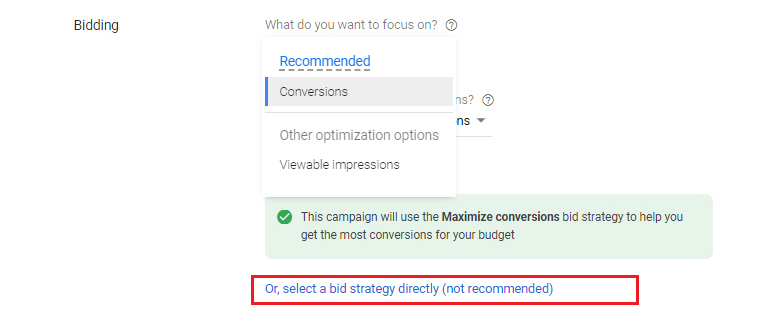
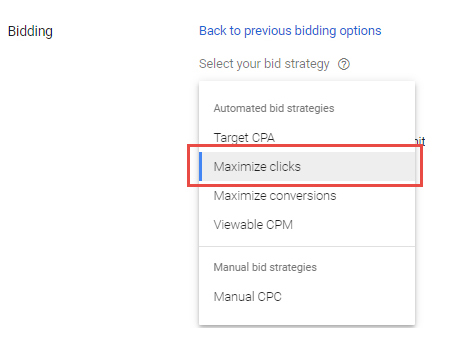
展示广告系列有不同的出价策略,但选择哪一种取决于您为广告系列选择的目标。在这里你可以了解所有这些。
手动每次点击费用 (CPC) 出价:在 Google Ads 的早期,手动每次点击费用出价是唯一的选择。对于新的 PPC 帐户,您需要先通过人工出价获得一些转化,然后才能使用智能出价策略。
增强型每次点击费用:在手动出价下,每次点击费用都会提高,如果您无法投放 Google 认为可能会带来转化的竞价广告,有时会略微调整您的出价。
目标每次操作费用 (CPA):此出价策略会考虑您愿意在一次转化操作上花费多少,然后尝试在接近该金额的情况下尽可能增加转化次数。
目标广告支出回报率:一种智能出价策略,专注于最大化转化价值以实现特定的广告支出回报率。
每千次展示的可见成本 (CPM):如果通过广告展示提高品牌知名度是您的目标,那么这就是您理想的出价策略。
最大化点击次数:当您想要产生网站流量时,答案就是最大化您的点击次数。您将在预算范围内获得尽可能多的点击次数。
每次参与费用:当用户与您的广告互动时出价,例如悬停、点击或以其他方式点击内容。
要有效地使用其中许多出价策略,尤其是基于转化的出价策略,正确设置转化跟踪并了解您的转化价值是至关重要的。
确定你的预算
考虑广告支出的前景可能会让人感到不舒服。毕竟,您甚至还没有制作广告!好消息是您可以随时修改每日或每月的广告预算。
每日预算:您的每日预算是一个灵活的数额。这是您想在一天内花费的平均值。平均而言,您不会总是准确地达到那个数字。使用智能出价策略,有时您可能会支付每日预算的两倍,如果 Google 的算法检测到这会带来积极的参与度。
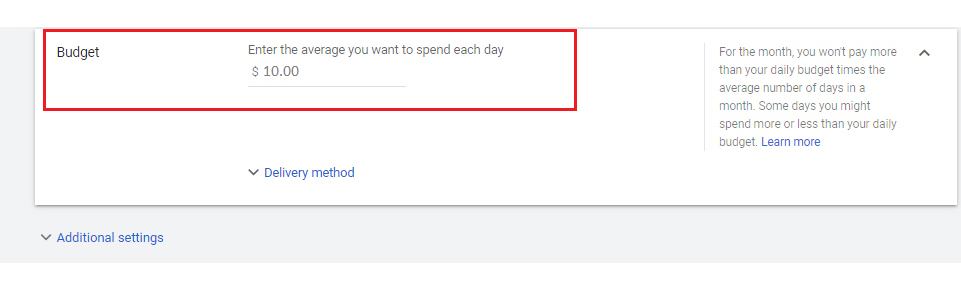
每月预算:虽然 Google 会根据您的每日预算花费比您的平均目标更多甚至更少的费用,但您的每月预算是固定不变的。因此,在您对 Google 支出两倍预算的想法感到恐慌之前,请知道,在月底,您永远不会超过该上限。当发生超额投放时,您的每日总费用可能高达平均每日预算的 2 倍。
例如,– 假设您将预算设置为每天 10 美元,平均每月天数为 30.4 天。在这个月的过程中,您注意到您的费用有所不同。有时您需要支付 10 美元,有时可能需要支付 20 美元。但是在月底,您的费用不会超过 304 美元,因此即使您的广告系列费用每天都在高于和低于 10 美元的预算,但在月底,您仍然需要支付不超过 10 美元的费用你预算了。
总预算:您还可以为广告活动设置完整的预算。这非常适合短期的、特定于优惠的活动。目前,您只能为具有设定开始和结束时间的视频广告系列设置总预算。
设置预算后,请务必点击“其他设置”下拉菜单以查看下面详述的额外选项。
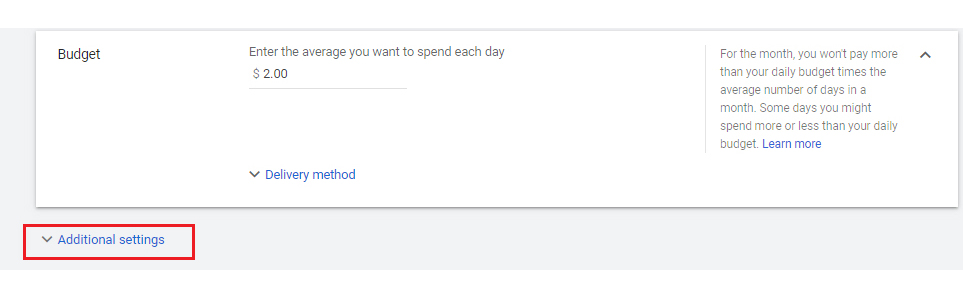
轮播您的广告
您的广告轮播控制着不同广告信息相对于其他信息出现的频率。大多数 Google Ads 用户选择“优化:首选效果最好的广告”。此选项使用 Google 的复杂算法来分析过去的表现,并根据每次广告印象找到有关哪种广告信息效果最佳的线索。您还可以严格根据 Google 认为最有可能转化的广告进行优化。

安排您的广告
广告投放时间决定了您的广告在一天中的什么时候投放。默认情况下,您的广告将始终投放(只要您有剩余预算)。但是,您可能希望您的广告仅在您的营业时间内展示。或者,当客户在 Internet 上最活跃时。
通常,营销人员忽略了他们的广告投放时间,这会给您的预算和优化带来灾难。您可能会在下班时间耗尽广告预算,这不会为全天其他时间点的广告留出空间。
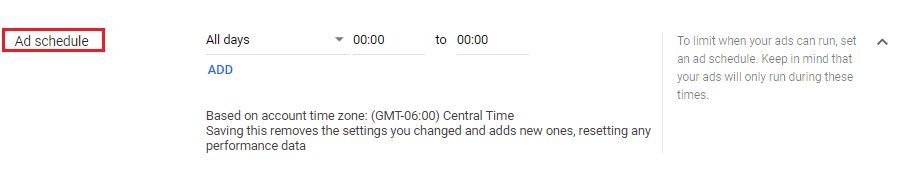
相反,您希望将广告安排在提供最佳回报的时间。在您的广告活动运行一段时间后,您可能需要修改广告投放时间并选择能够提供最大效果的时间。
设置开始和结束日期
您希望什么时候开始您的 Google 展示广告系列?而且,您是否希望它结束的特定日期?默认情况下,您的广告系列会无限期运行,没有结束日期。对于一般的广告活动,这是理想的。但是,如果您宣传的是限时优惠,那么您不希望广告在促销结束后继续投放。

选择设备类型
使用展示广告系列,您可以按设备类型指定目标。例如,您可以选择仅在移动设备而非桌面设备上展示广告,反之亦然。
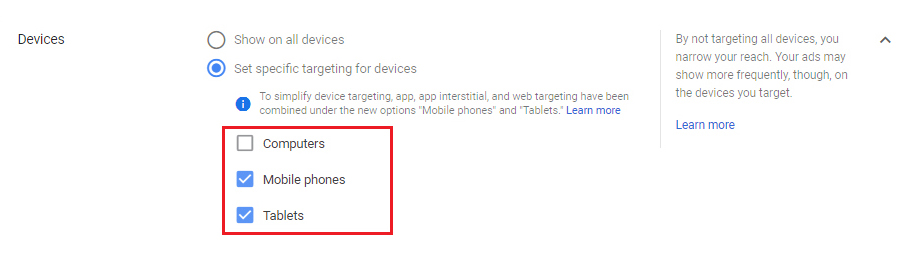
为什么不选择所有设备?由于屏幕尺寸不同,GDN 上的某些广告会加载不同,具体取决于设备类型。您可能在自己的互联网旅行中经历过这种情况,网站、图像或其他资产在计算机上看起来很漂亮,但在您的智能手机或平板电脑上无法正常运行。
为避免这种情况,一些营销人员创建了特定于移动设备和桌面设备的活动,以确保始终正确传递和呈现他们的信息。
您可以通过操作系统、型号和网络类型进一步细化设备定位。对于需要具有特定设备或操作系统的人才能工作的软件公司来说,这些是必不可少的设置。
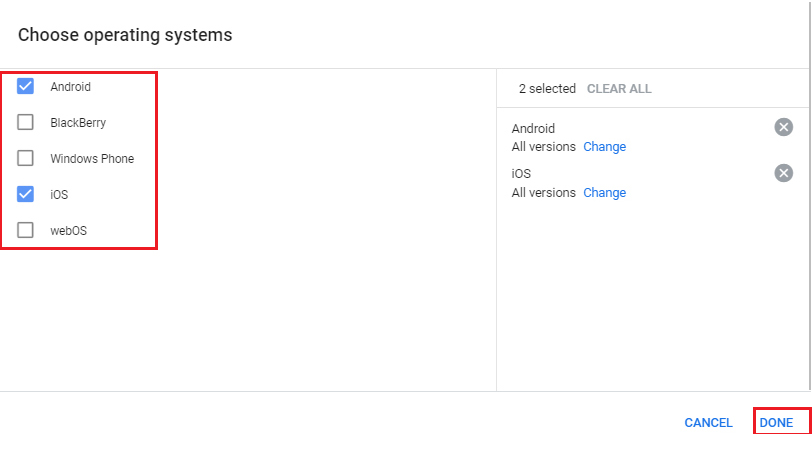
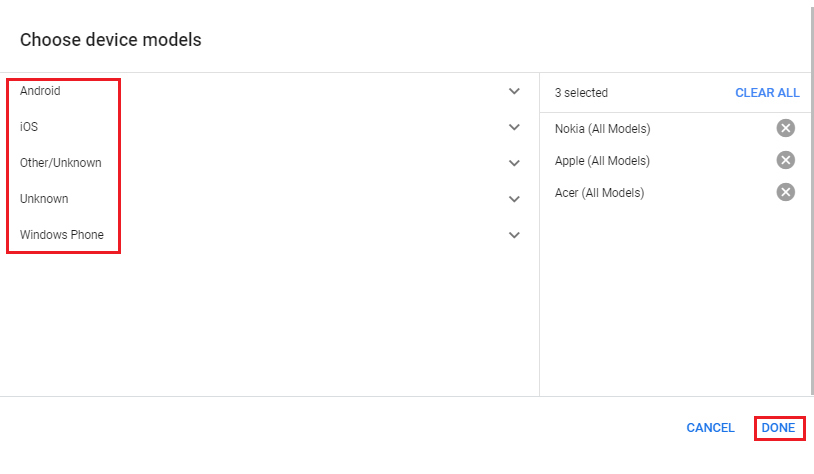
网络类型也可用于区分出门在外的人(使用蜂窝网络)和在家的人(使用 WiFi)。

您知道可以从展示广告系列中排除移动应用类别吗?重要的是您应该排除某些类别,因为某些类别确实不需要展示您的广告,因为它们可能与您的广告不相关并且会耗尽您的预算。因此,一旦您创建了广告系列,您就可以按照以下步骤排除类别。
从展示广告系列中排除所有移动应用类别的步骤
- 选择您的展示广告系列。
- 单击菜单中的展示位置。
- 单击选项卡中的排除项。
- 点击蓝色按钮。
- 单击排除展示位置菜单选项。
- “已选择添加展示位置排除选项。
- 显示选择广告系列。您可以更改级别(帐户、广告系列和广告组)。您可以在活动级别更改您的活动。
- 展开“App categories (141) 几乎列出了 141 个类别。
- iPhone Android 和 Window Phone 类别可用于扩展每个选项。
- 勾选每个复选框。
- 单击“保存按钮”以保存此设置。
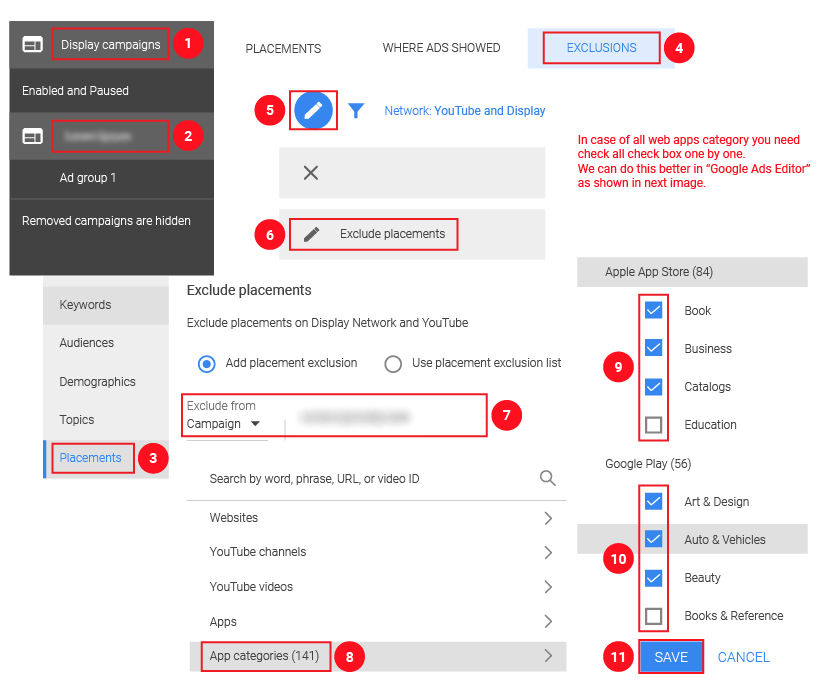
我们仅针对一个活动执行此操作。如果我们必须对多个选定的广告系列执行相同的操作,那么在这种情况下我们可以使用“Google Ads 编辑器”来花费时间。
使用 Google Ads 编辑器排除所有移动应用类别的步骤
- 登录“Google Ads 编辑器”
- 从您的帐户中选择您的广告系列。
- 从“管理”菜单中选择“移动应用类别,否定”。
- 点击“+ 添加负面移动应用类别”,然后点击“广告系列级负面移动应用类别”。
- 从窗口中选择“所有应用程序”,然后单击“确定”。
- 现在点击“发布”按钮将此更改移动到您选择的广告系列中。
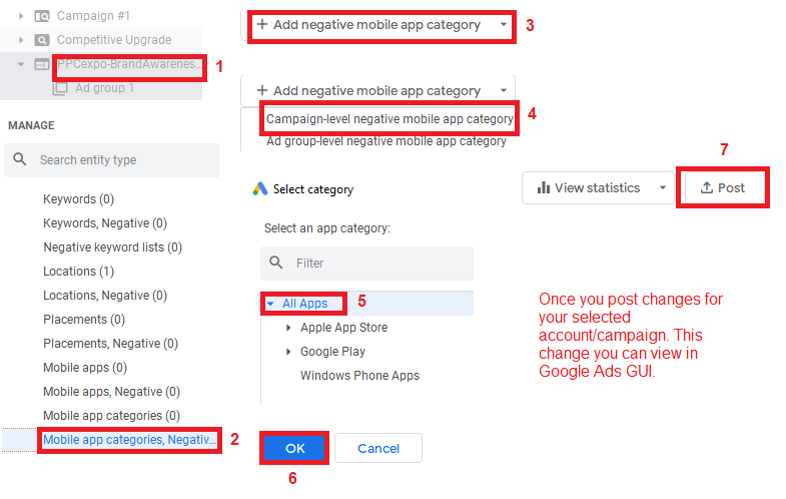
排除个人移动应用程序的步骤
- 登录您的 Google Ads 帐户。
- 从左侧的菜单中,选择Placements。
- 在上面的菜单栏中,单击排除选项卡。
- 单击蓝色铅笔图标。
- 选择添加展示位置排除项。
- 在“排除自”下,选择Campaign。
- 点击选择广告系列,然后选择您要从中排除应用的广告系列。
- 单击输入多个展示位置。
排除 iPhone 应用程序:
找到您要排除的应用程序的 iTunes ID。iTunes ID 出现在应用程序的 iTunes URL 的末尾。例如,红色的 ID 是“MechaHamster”应用程序的 iTunes ID:itunes.apple.com/us/app/mechahamster/id1286046770。
输入“mobileapp::1-”,然后输入 iTunes ID。例如,如果您要将“MechaHamster”应用添加为展示位置排除项,请输入 mobileapp::1-1286046770
要排除 Android 应用程序:
在 Google Play 商店中,找到您要排除的应用,然后复制该应用的包名(“id=”后网址的最后一部分)。例如,对于“MechaHamster”应用程序,复制下面以红色显示的 URL 部分:play.google.com/store/apps/details?id=com.google.fpl.mechahamster。
在用于在 Google Ads 中输入展示位置的字段中,输入“mobileapp::2-”并粘贴您刚刚复制的 URL。使用上一步中的示例,应用程序“MechaHamster”的排除如下所示:
mobileapp::2-com.google.fpl.mechahamster
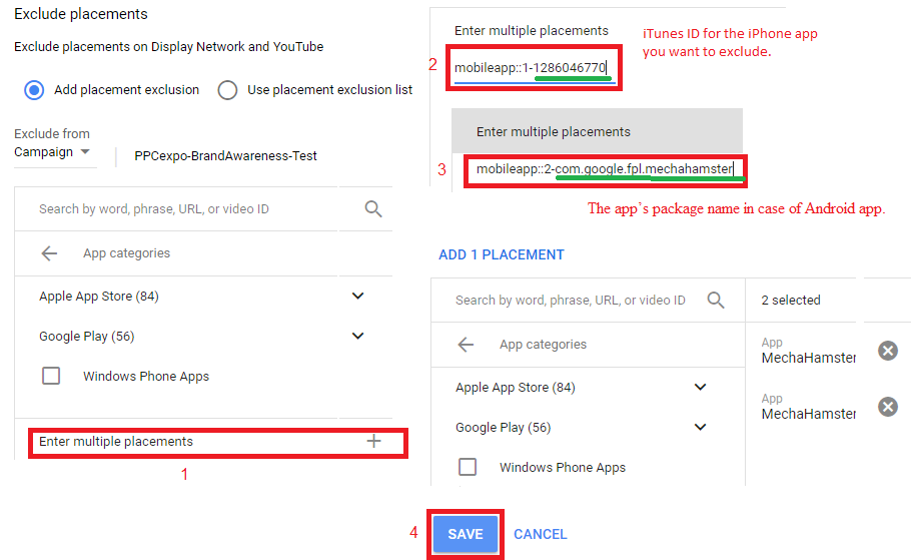
什么是频率上限?
尽管您尽了最大的努力——惊人的广告文案、精确的受众定位等——一些潜在客户就是不会对转换感兴趣。频率上限限制了一个人可以看到您的广告的次数。
这不仅有助于减少支出,尤其是对于使用基于印象的出价的展示广告系列,而且还可以最大程度地减少广告疲劳。当同一用户一遍又一遍地看到广告消息时,就会出现广告疲劳。发生这种情况时,您的广告不再像简单的广告,而是开始变成垃圾邮件。
默认选项是“让 Google Ads 优化您的广告展示频率”。如果您选择此选项,Google 甚至会检测用户何时保持互动但未进行转化。
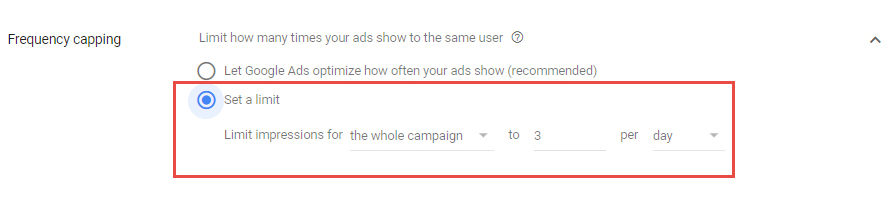
您可以在设置频次上限时选择“设置限制”,
您设置了允许单个用户每天、每周、每月或任何组合在广告、广告组或广告系列上拥有的展示次数限制。据观察,频率上限设置为每天2-5次比较合适,但也取决于活动目标,如果是品牌知名度,则可以提高。设置后,查看活动的进度并检查 CTR、CPA 或 CPC 等指标,然后相应地增加或减少它。
可供选择的活动 URL 跟踪选项
谷歌在跟踪您在所有网络中的广告效果方面做得很好。但是,如果您想使用第三方分析程序分析您的 Google Ads 流量怎么办?然后,您需要您的网站正确跟踪流量以及所有这些点击的来源!因此,您需要编辑您的 URL 以包含跟踪信息。
提供了三个 URL 选项:
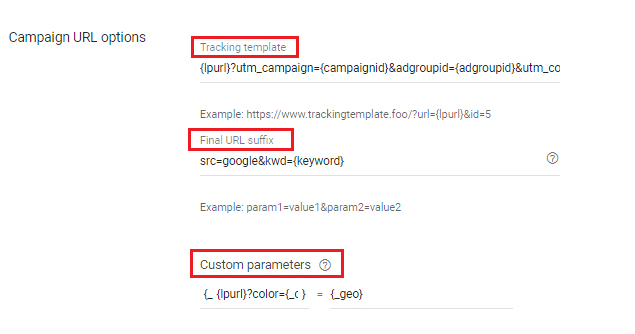
跟踪模板:这是您添加跟踪信息的地方。因此,当您的广告被点击时,信息将被记录下来。来宾仍将被带到您的目标 URL 和登录页面,但您的跟踪模板将在后台加载。跟踪模板可以应用于广告组、活动或帐户级别,并将相应地使用。
最终 URL 后缀:此标记将出现在您的着陆页 URL 的末尾以跟踪信息。
自定义参数: URL 参数是一种复杂的跟踪方法,可添加到跟踪模板的 URL 或最终 URL。
什么是动态广告?
如果您要宣传各种不同的产品,动态广告会很有帮助。您需要输入一个数据提要,它本质上是您的产品及其各种属性的组织表格。数据提要允许 Google 一次消化您的所有产品数据。
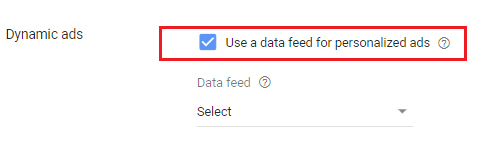
通过将您的产品数据 Feed 上传到 Google,动态广告将为每个独特的用户提供最佳的产品选择。
包括和排除转化操作
有些转化操作比其他转化操作更有价值。您可能不想在帐户级转化报告中包含所有活动。相反,您可能想告诉 Google Ads 应该包括和排除哪些操作。
默认设置是包括所有操作,这对大多数营销人员和活动来说都很好。

设置内容排除
虽然网站可能针对相同的受众并且是一个有吸引力的广告机会,但网站上的内容可能与您的品牌形象不相符。换句话说,您可能不希望您的品牌名称出现在某些网站旁边,因为它们的内容。内容排除允许您选择不在这些网站上展示您的广告。
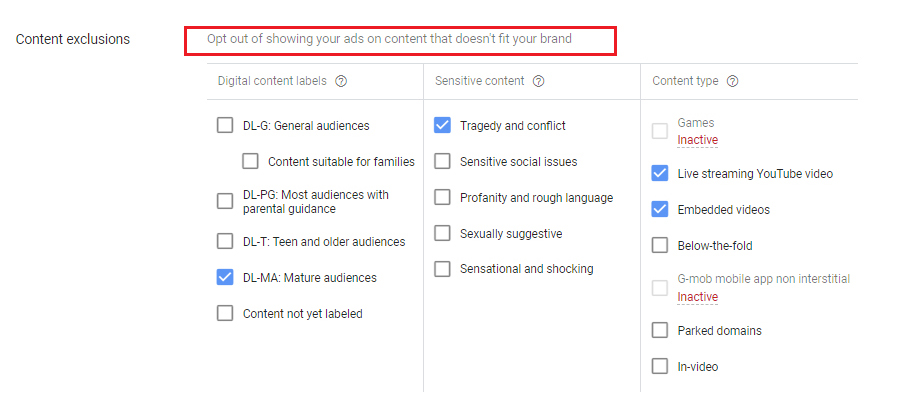
构建和命名您的广告组
接下来,谷歌将为您介绍广告组。如果您不熟悉,广告组旨在让营销人员将他们的活动分成更小的部分或主题。广告组可帮助您为每个广告系列创建更多广告信息,并使这些信息的内容保持相关性和主题性。
与您的广告系列名称类似,您希望为每个广告组命名一个特定的名称,以显示对该组的目的或主题的洞察力,因为它可以使您的广告系列结构井井有条。

您以后可以随时重新访问和修改您的广告组结构。所以,不要担心在这部分花太多时间。
是时候设置目标了!
定位是成功的在线广告不可或缺的一部分。定位不仅可以帮助您找到合适的受众,而且可以在合适的时间和地点找到合适的受众,从而使您的广告信息更加成功。

谷歌会建议您自动定位,因为这将以最少的努力或大惊小怪为您的消息提供合适的受众。
您还可以通过手动定位通过多个选项进一步优化。
受众搜索:此选项允许您选择描述理想受众的类别和特征。
受众想法:接下来,您想告诉谷歌这些人有什么样的兴趣。例如,一家运动服公司打算瞄准对健康和健身感兴趣的人群。
浏览受众:除了受众兴趣之外,您还可以根据人们搜索的内容以及他们与您的业务互动的方式来定位。
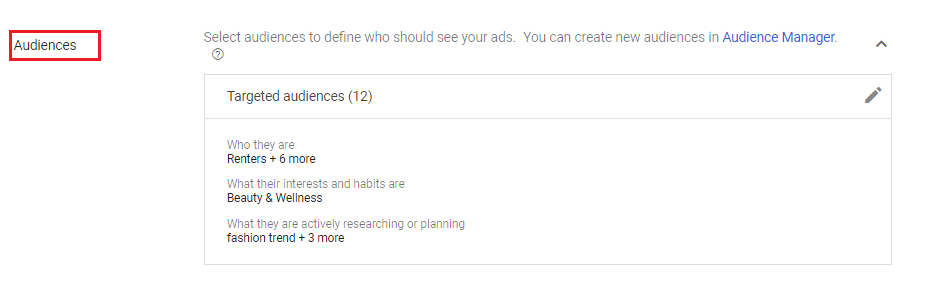
最后,谷歌会询问你的受众的具体人口统计数据(性别、年龄、生育情况、家庭收入)
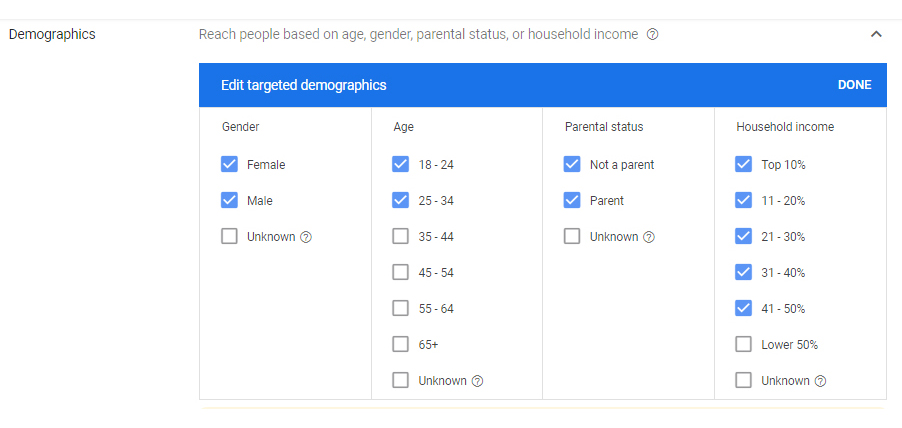
内容关键字定位
作为替代策略,展示广告系列允许您根据网站上的内容进行定位。这种策略不是考虑谁会看到你的广告,而是关注你的广告将出现在哪里,以及这些地方将如何与你的品牌、广告信息和客户相融合。
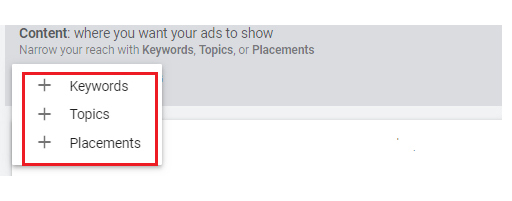
通过内容定位,您可以输入有助于概括您的业务及其产品的关键字。然后,谷歌会寻找在其内容中使用这些相同关键字的网站。例如,一家时装公司会添加关于不同时尚风格、牛仔裤、夏装、珠宝等的内容关键字。
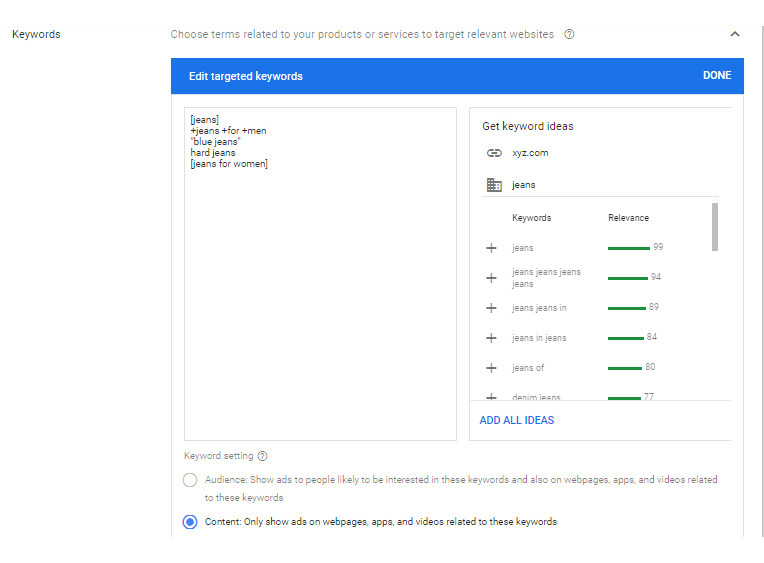
这些关键字与您在搜索网络上定位的关键字不同。您不必担心搜索量或广泛匹配与完全匹配。相反,您只需要与您的公司、产品和广告信息相关的词。
自定义意向受众
谷歌更加重视自定义的意向受众。此功能通过衡量表明其意图的受众信号,将关键字定位提升到另一个层次。意图的概念对于广告至关重要,因为它决定了某人转换或不转换的可能性。具有特定意图的受众更有价值,并且对您的产品或服务有购买意向。
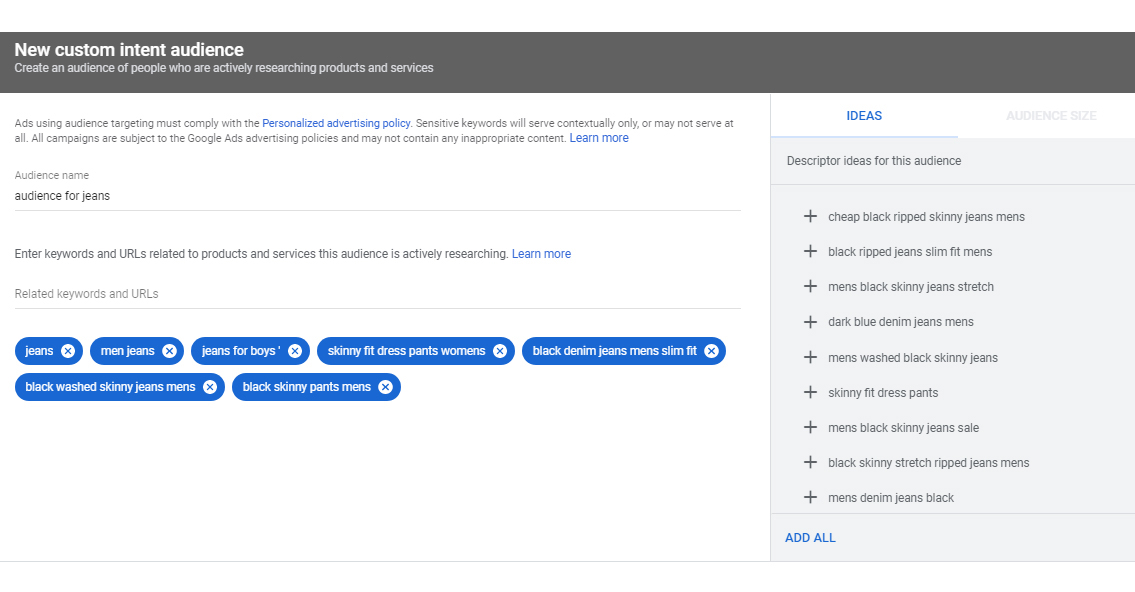
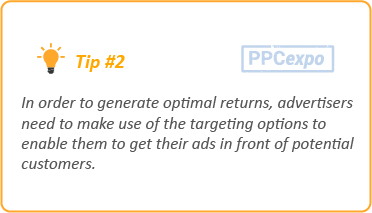
主题定位
要使用展示广告网络为您的受众定位添加另一层,您可以探索主题定位。主题定位可以补充您的关键字以找到更具体的受众。例如,如果您销售牛仔裤,您的关键字可以侧重于牛仔裤,但您的主题定位可能以男士生活方式为中心。
因此,在以男性生活方式为主题的网站上,您的产品将出现在有关牛仔裤的内容旁边。
如果您有灵活的预算并且想尝试在相关受众群体中最大限度地提高品牌知名度,则主题定位会很有帮助。
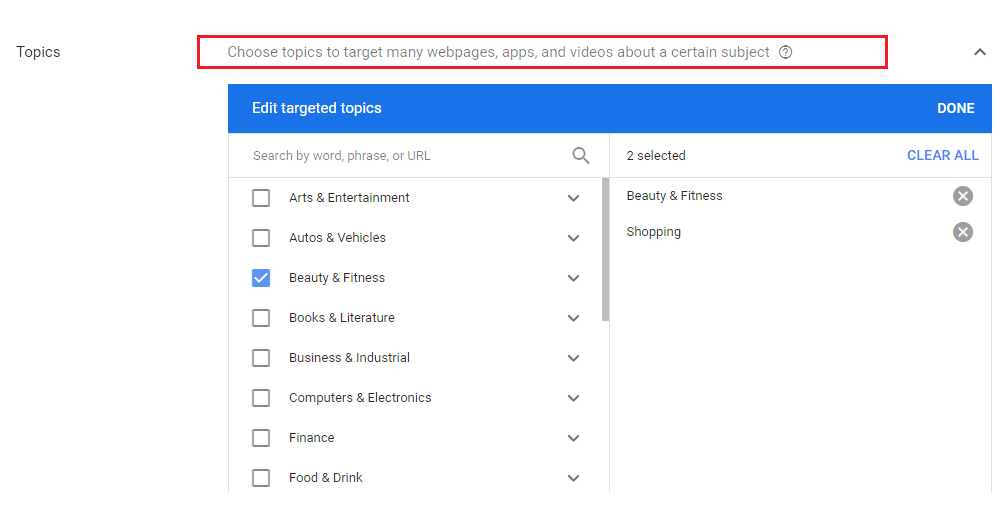
展示位置定位
展示位置定位允许您在 Google 展示广告网络中的特定网站上投放广告。您需要做的就是输入您的业务类型,Google 将返回其网络中与该类别相关的网站列表。
您的广告不会出现在您未明确定位的展示位置上。
选择您想要显示的实际网站。如果您关心您的品牌出现在哪些内容旁边,这很好,但如果您的选择非常狭窄,它可能无法帮助您扩展到新的受众。
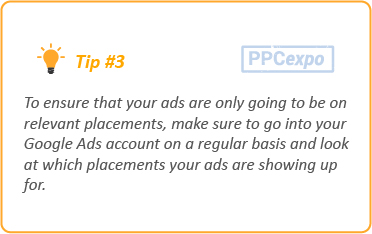
展示位置 URL 报告将准确显示您的广告展示在任何网站上的哪些页面(可能会有 1-2 天的延迟)以及它们的效果。您希望管理这些展示位置并确保它们表现良好并定期出现在首屏。
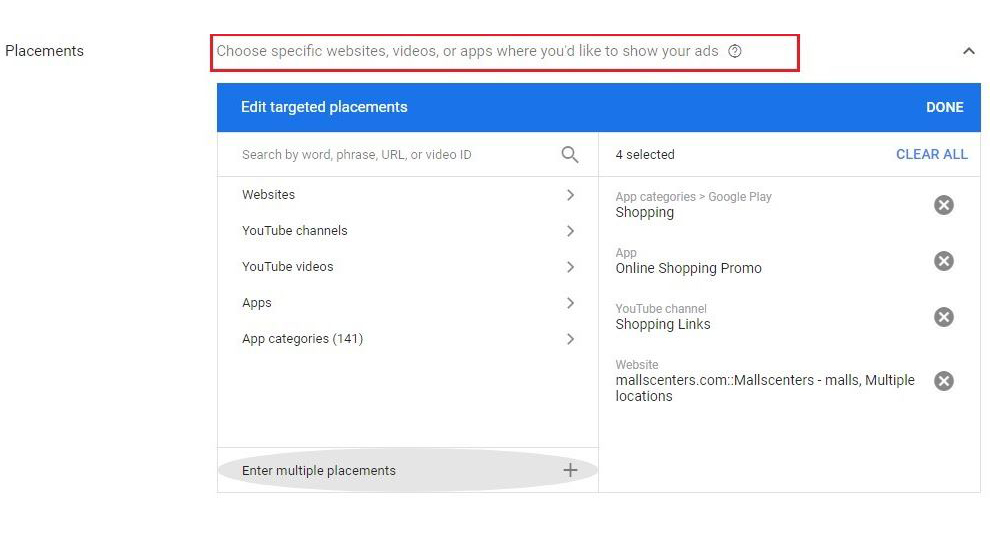
管理展示位置定位还意味着选择要排除的网站、渠道和应用程序。这可能是由于效果不佳或这些展示位置与您的品牌无关。对于排除列表,您必须已经为此创建了列表。
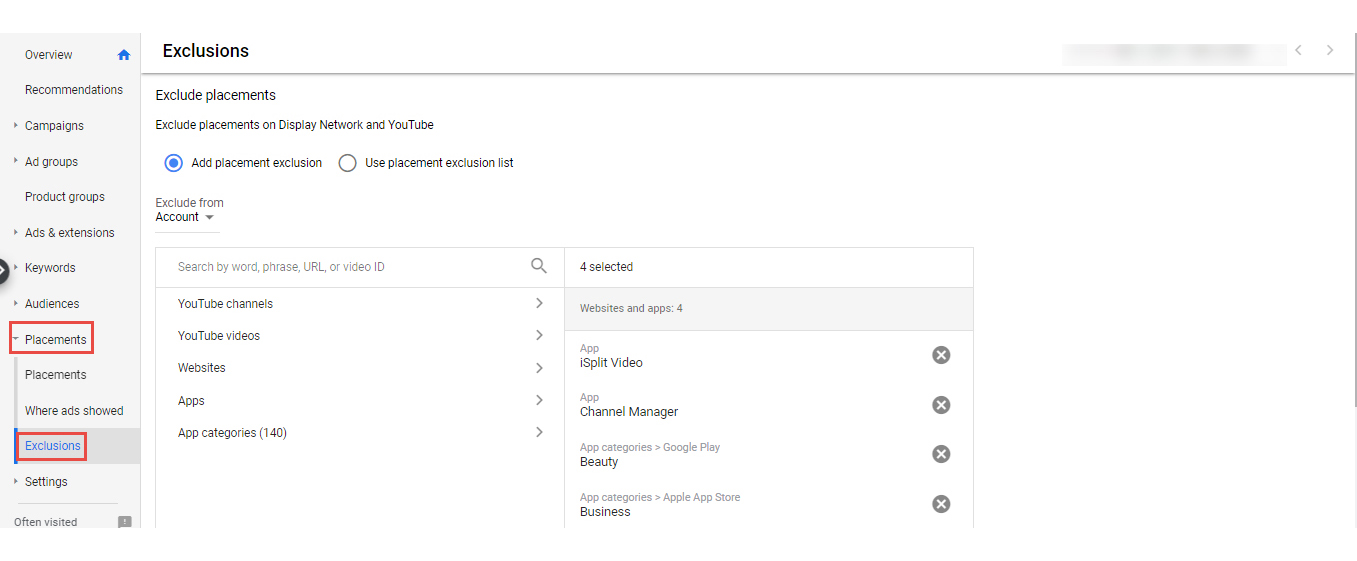
一旦您的广告开始投放,您就可以通过从这里分析它来调整您的展示位置
通过使用 Google Analytics -> Acquisition -> All Traffic -> Referrals (Source column) 为您提供您从哪些展示位置获得网站流量的信息。
您可以从此来源获取列表并过滤包含和排除展示位置列表。
设置定位扩展
选择定位选项时最后要考虑的是定位扩展滑块。您现在可以跳过此功能,但一旦您的广告系列开始滚动并且您获得了一些转化和数据,它就会在以后发挥作用。
增加或减少滑块将在相同的每次操作成本范围内推动更多的覆盖面和转化。许多营销人员使用此工具在计费周期结束时最大限度地利用预算。
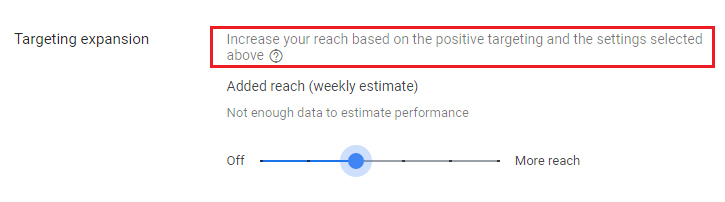
当您移动滑块时,Google 会根据位置估算您的每周展示次数。
在 Google 展示广告网络上制作您的第一个广告
选择了所有广告系列选项、优化了设置并选择了受众群体定位后,(终于)是时候制作您的第一个展示广告网络广告了。
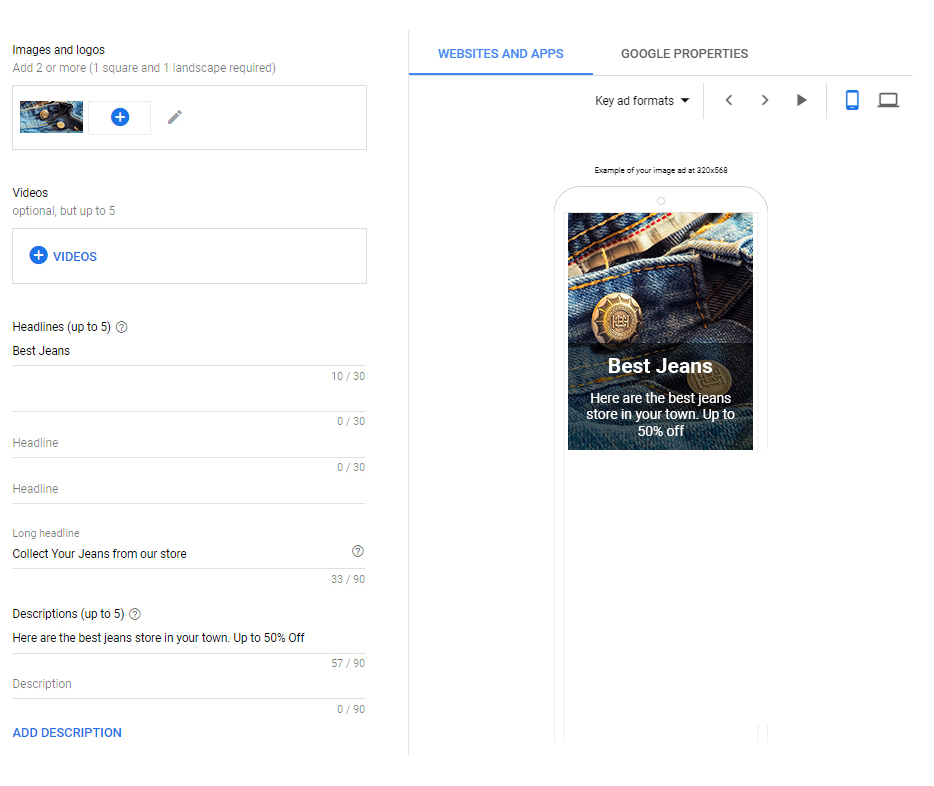

您可以在此处了解不同的谷歌广告格式。
显示广告组件
有一些必备的广告组件构成了任何在线广告信息的基础。如果您已经为 Google 搜索网络创建了广告信息,那么您已经熟悉了其中的一些广告部分。
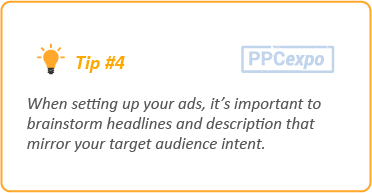
图片:对于展示广告,您可以附上至少两张图片,分享有关贵公司或您所宣传的产品/服务的详细信息。
视频:一些展示广告格式允许营销人员在他们的广告中添加视频内容。您还可以上传带有每个视频的图像作为缩略图。
标题:标题就像您的广告标题。最多 30 个字符,您没有太多空间,所以请明智地使用这个空间!您最多可以输入 5 个标题。
长标题:较长的标题,最多可包含 90 个字符,并添加有关所宣传的公司、产品或服务的更多详细信息。最多 1 个长标题。
描述:描述添加到标题中并邀请人们采取行动。它最多可以包含 90 个字符,并且可以出现在(短或长)标题之后。
企业名称。 这是您的企业或品牌的名称。
高级 URL 选项:如前所述,您可以在此处输入或编辑跟踪模板信息。
更多选项:此下拉菜单包括在标题和号召性用语中使用不同颜色的选项以及其他让您的广告脱颖而出并看起来更具吸引力的小方法。
提交每份广告后,您可以选择主要的广告格式类型。
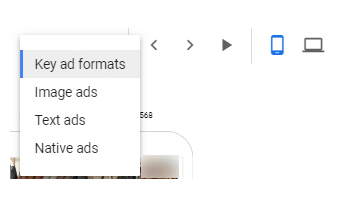
图片广告
视觉广告非常适合吸引客户的眼球。它们比大多数基于文本的格式更具吸引力和引人注目。因此,如果您想建立品牌知名度或您的公司拥有非常出色的视觉效果,那么图片广告是最终选择。
图片广告的用途也非常广泛,因为它们有多种形状和尺寸。它们几乎可以容纳网站上的任何空间!这里只是营销人员可用的众多广告尺寸中的一部分。
- 垂直矩形:240 x 400(像素)
- 大矩形:336 x 280
- 内联矩形:300 x 250
- 正方形:250 x 250
- 小方块:200 x 200
- 横幅:468 x 60
- 页首横幅 728 x 90
- 大型排行榜:970 x 90
- 摩天大楼:120 x 600
- 宽阔的摩天大楼:160 x 600
- 半页 300 x 600
- 广告牌:970 x 250
- 移动排行榜:320 x 50
- 大型移动横幅:320 x 100
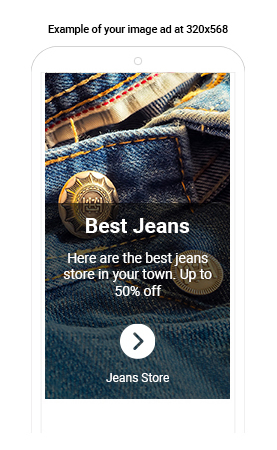
文字广告
虽然不像图片或视频广告那样具有视觉吸引力,但文字广告非常容易制作并且仍然可以完成工作。文字广告的破坏性也较小。观众不会觉得他们的互联网浏览被您的广告信息打断了。这有助于维护您在客户和潜在客户中的品牌声誉。
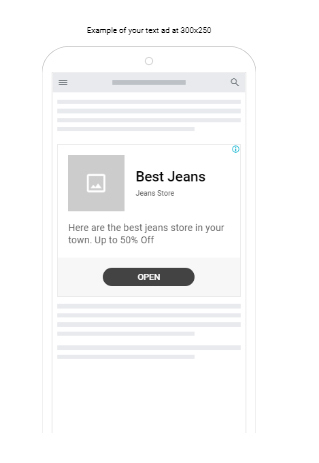
原生广告
广告可以是有用的营销信息,可以刺激潜在客户购买或以其他方式转化。但是,如果它们太大或妨碍了人们的正常浏览活动,它们也可能会被视为破坏性垃圾邮件。这可能会在与人的关系开始之前就扼杀它。
原生广告旨在通过调整广告的外观和感觉使其与所放置的网站相似,从而弥补广告有时具有的破坏性。这允许每个广告消息与页面上的内容融为一体。因此,这些广告给人的印象更自然,而不是冷冰冰的广告。
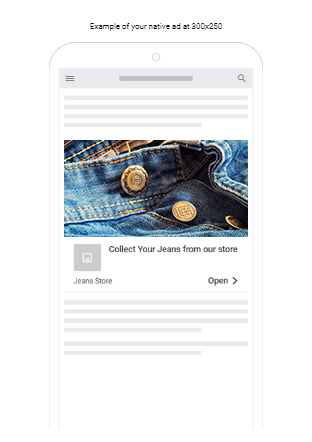
到目前为止,您的广告已准备就绪,可以发布了。但是还有两个您必须知道的可用功能:
接触更多人:
您可以制作不同版本的广告。Google 组装的广告会自动调整其尺寸、外观和格式,以适应几乎任何可用的广告空间。例如,响应式展示广告可能在一个网站上显示为原生横幅广告,而在另一个网站上显示为动态文字广告。
广告强度:
作为晴雨表的广告强度将根据标题、描述和其他作为有效广告组合基础的视觉资产,对所选图像和文案选择从差到优进行评分。您还可以查看本节下建议的想法。
总结:确认您的活动
一旦您对所选的广告信息感到满意,就可以在按下最后的“确定”之前查看您的广告系列详细信息。
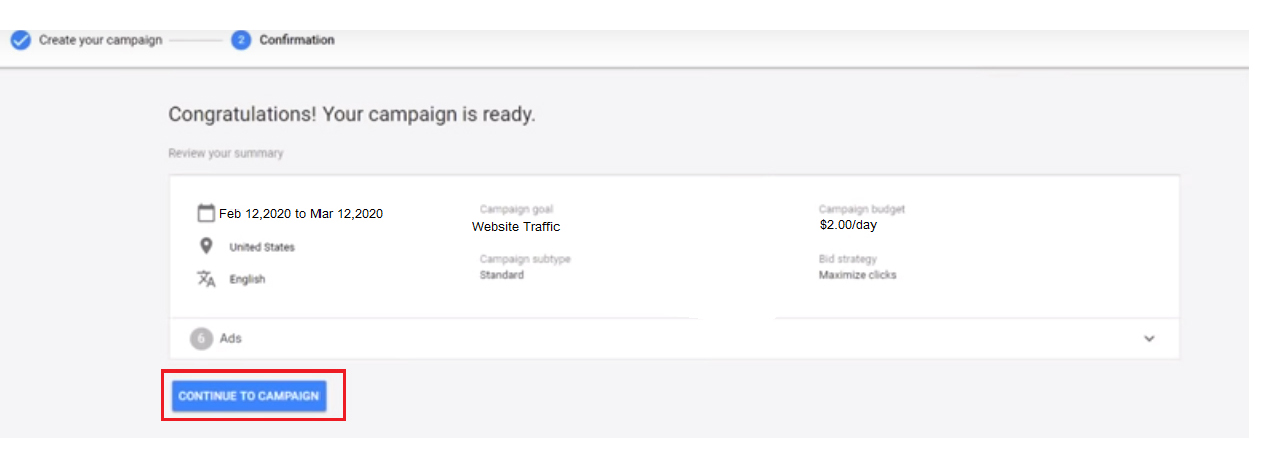
恭喜,您刚刚在 Google 展示广告网络上制作了第一个广告系列!
不要害怕拍拍自己的背,但也不要花太多时间在这上面,因为您即将进入在线广告的第二阶段!
现在您的广告系列已经设置好,您的展示广告很快就会出现在目标受众的屏幕上,您将开始构建大量有价值的数据和指标。现在是时候监控这些数据并找到创造性的方法来提高性能并获得更大的回报了!
祝你好运!

